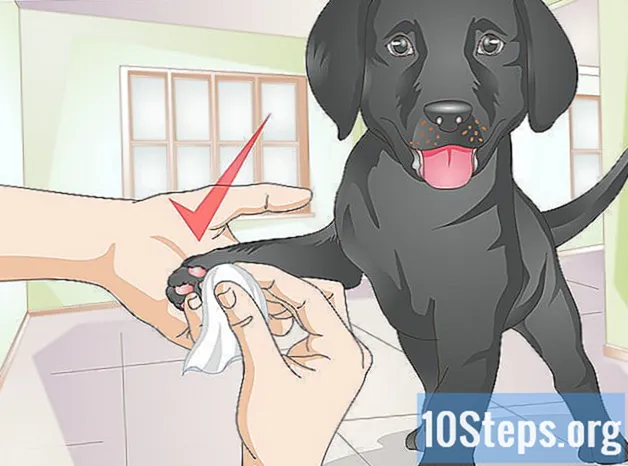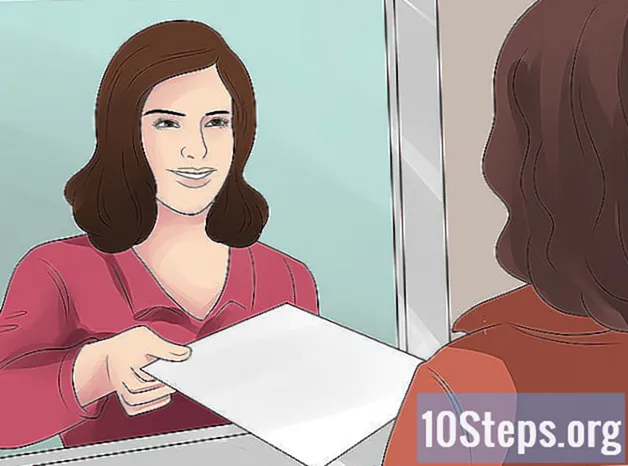Садржај
У овом чланку: Доделите мелодију звона ручноДоделите мелодију звона помоћу апликације16 Референце
Додјељивање одређених мелодија звона различитим људима може бити одличан начин персонализације вашег телефона и организовања контаката. Постоји много једноставних, бесплатних и брзих начина на које то можете урадити, узмите Андроид уређај и започните са прилагођавањем мелодија звона!
фазе
1. метод Доделите мелодију звона ручно
-

Додајте песму по вашем избору својим мелодијама звона. Ова метода је намењена онима који желе да додају одређену МП3 датотеку свом Андроид уређају као контактни прстен. Ако само желите да користите један од тонова звона који већ постоје на вашем уређају, без овог корака можете и без тога. Један од најједноставнијих начина да додате песму је то помоћу програма за истраживање датотека попут ЕС Филе Екплорер, који је потпуно бесплатан и већ је преузет више од 1,2 милиона пута на Гоогле Плаи-у.- Када отворите апликацију, она ће приказати све различите фасцикле доступне на вашем уређају. Отворите фасциклу музика (или на било којој локацији коју имате музику или у мапи преузимање у случају да сте га тек преузели). Затим копирајте песму коју желите држећи прст на њој док се не прикаже мени где можете да притиснете копија.
- Отворите фасциклу рингтонес и залепите песму у фасциклу. Сада му можете приступити са свог менија мелодије звона.
- Ако желите да одаберете део одређене песме, тада ће вам бити потребна апликација за мелодије звона попут оне описане у другом методу овог чланка.
- Ако још немате музику коју желите на свом уређају, постоји много начина да додате музику у свој Андроид телефон. Кликните овде да бисте сазнали више о додавању музике на свој Андроид уређај.
-

otvoreno kontakti. Идите на почетни екран телефона и потражите икону с попрсјем. Обично је наранџасте боје и вероватно је при дну вашег почетног екрана (осим ако се у неком тренутку нисте преселили на другу локацију свог телефона). -

Изаберите контакт којем желите да доделите одређену мелодију звона. Једном када кликнете на kontaktiбиће вам представљен списак свих контаката на вашем телефону. Помичите се по листи док не пронађете прави контакт и притисните га. -

Притисните дугме са менијем. Када се отвори прозор информација о дотичном контакту, притисните тастер менија на вашем телефону. Ово ће приказати другу листу опција. -

Притисните Опције / Измени. Видећете opcije или промена зависно од верзије Андроида коју користите. Двије опције вам неће одговарати, одаберите ону која се појављује на вашем телефону.- С обзиром на Андроид верзију коју имате, ваш мени може имати одређену опцију Подесите мелодију звона. У овом случају имате могућност да одаберете ову опцију и наставите на корак 7.
-

Померите се и одаберите мелодију звона. Још једном, опција звона се може налазити на врху екрана, зависно од верзије Андроида коју користите или ћете можда требати да померите мени да бисте је пронашли. Када пронађете мелодију звона по вашем избору, изаберите је. -

Изаберите мелодију звона коју желите. Након што видите мелодију звона коју желите, притисните па затим у реду доњи десни део прозора.- Када кликнете на мелодије звона, ваш уређај ће можда тражити да одаберете извор. Затим можете одабрати локацију са самог уређаја или из уређивача звона ако сте га већ преузели. Затим изаберите уређај.
- Ако сте песму први пут додали у своју мелодију звона, видећете је сада на листи звона.
2. метод Доделите мелодију звона помоћу апликације
-

Инсталирајте апликацију за звоно. Отворите Гоогле Плаи на Андроид телефону и потражите уређивач звона. Добићете неке резултате истраживања и морате изабрати ону која задовољава ваше потребе.- Рингдроид је један од најпопуларнијих уредника звона који је доступан на Гоогле Плаи-у. Потпуно је бесплатан и преузет је више од 440.000 пута.
- Проверите да ли апликација ради са Андроид верзијом коју имате на свом уређају. На пример, Рингдроид 2.6 је компатибилан са Андроид 3.0 и новијим верзијама, а Рингдроид 2.5 је дизајниран за уређаје који користе старије верзије Андроида.
-

Отворите уређивач звона. Када се звоно отвори, аутоматски ће скенирати ваш уређај на све доступне музике и мелодије звона. Комплетна листа мелодија звона и песама појавиће се на падајућој листи. -

Изаберите датотеку коју желите да користите као мелодију звона. Са листе песама и мелодија звона једноставно можете притиснути ону коју желите да одаберете. Ако се налазите у коцки по вашем избору, њено притискање учиниће да се игра у плејеру и можете да имате преглед и повратак. -

Изаберите део музике. У случају да сте са листе одабрали мелодију звона, овај корак можете прескочити. Међутим, ако одаберете песму, тада ће вам уредник звона помоћи да пресечете прави део песме по вашем избору. На пример, ако је песма песме коју желите, то можете посебно урадити.- Многе апликације пружају вам могућност да једноставно додирнете почетну и крајњу тачку или померите курсор дуж песме, омогућавајући вам да прегледате игру тако да будете сигурни да имате праву.
- Свакако ћете морати да одаберете део песме који траје тридесетак секунди.
- Ако једноставно одаберете мелодију звона, тада можете да проширите клизач да бисте уметнули целу мелодију звона, која би вероватно требало да буде дугачка око 30 секунди.
-

Сачувајте датотеку. Апликација ће имати дугме за снимање које вам омогућава да сачувате мелодију звона коју сте креирали. Притисните дугме запис. Апликација вам такође може омогућити да промените име датотеке онако како га видите пре него што га сачувате.- Обавезно сачувајте датотеку као мелодију звона. На екрану сигурносне копије вероватно ће се појавити падајући мени који ће вас питати да ли желите да датотеку сачувате као мелодију звона, аларм, звук обавештења и тако даље.
-

изабрати Доделите контакту. Када се звоно сачува, апликација ће приказати мени који ће овај звоник учинити заданим за све контакте или доделити одређеном контакту. одабрати Доделите контакту или еквивалентна опција коју нуди ваша апликација. -

Изаберите контакт да бисте додијелили мелодију звона. Након што одлучите да доделите мелодију звона одређеном контакту, апликација ће приказати све ваше контакте. У овом тренутку је једноставно изабрати контакт коме желите да доделите мелодију звона.